boxshadow如何只设置一边效果
在网页设计中,css的`box-shadow`属性是一个强大的工具,它能够为元素添加阴影,从而增强视觉效果和层次感。然而,默认情况下,`box-shadow`会在元素的四周都生成阴影。那么,如果你只想在元素的一侧添加阴影,该如何实现呢?本文将带你深入了解这一技巧,让你的设计更加灵活多变。
理解`box-shadow`的基础
首先,我们需要回顾一下`box-shadow`的基本语法:
```css
box-shadow: h-offset v-offset blur spread color inset;
```
- `h-offset`(水平偏移):正值表示阴影在元素的右侧,负值表示在左侧。
- `v-offset`(垂直偏移):正值表示阴影在元素的下方,负值表示在上方。
- `blur`(模糊半径):控制阴影的模糊程度。
- `spread`(扩展半径):控制阴影的大小。
- `color`(颜色):设置阴影的颜色。
- `inset`(内阴影):如果指定为`inset`,则阴影会显示在元素内部。
仅为一侧添加阴影的挑战
由于`box-shadow`默认会在四周生成阴影,因此直接通过该属性实现单侧阴影并不直观。不过,通过巧妙地设置偏移量和模糊半径,我们可以模拟出仅在一侧出现阴影的效果。
单侧阴影的实现方法
1. 右侧阴影
要实现右侧的阴影,我们可以设置较大的正水平偏移量,同时根据需要调整模糊半径和扩展半径:
```css
.element {
box-shadow: 10px 0 15px rgba(0, 0, 0, 0.5);
}
```
这里,`10px`的水平偏移量将阴影推向右侧,`0`的垂直偏移量确保阴影不上下偏移,`15px`的模糊半径让阴影更加柔和,`rgba(0, 0, 0, 0.5)`定义了阴影的颜色和透明度。
2. 左侧阴影
类似地,左侧阴影可以通过负水平偏移量实现:
```css
.element {
box-shadow: -10px 0 15px rgba(0, 0, 0, 0.5);
}
```
3. 上方阴影
要实现上方的阴影,只需调整垂直偏移量为负值:
```css
.element {
box-shadow: 0 -10px 15px rgba(0, 0, 0, 0.5);
}
```
4. 下方阴影
下方的阴影则使用正值垂直偏移量:
```css
.element {
box-shadow: 0 10px 15px rgba(0, 0, 0, 0.5);
}
```
高级技巧:结合伪元素实现更复杂的效果
对于更复杂的单侧阴影效果,比如带有渐变或图案的阴影,可以考虑使用伪元素(`:before`或`:after`)结合`box-shadow`或渐变背景来实现。这种方法提供了更高的自由度,但也需要更多的代码和可能的性能考虑。
例如,使用`:before`伪元素添加渐变阴影:
```css
.element {
position: relative;
z-index: 1; /* 确保元素本身在伪元素之上 */
}
.element::before {
content: ⁄'⁄';
position: absolute;
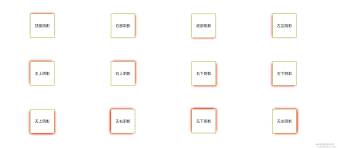
top: 0; /* 根据需要调整 */
left: 100%; /* 仅在右侧显示 */
width: 20px; /* 阴影宽度 */
height: 100%;
background: linear-gradient(to right, rgba(0, 0, 0, 0.5), rgba(0, 0, 0, 0));
z-index: -1; /* 确保伪元素在元素之下 */
}
```
这种方法虽然不直接使用`box-shadow`,但能够达到类似的效果,并且提供了更多的视觉可能性。
结语
通过巧妙设置`box-shadow`的偏移量和模糊半径,我们可以轻松实现元素单侧阴影的效果。这不仅丰富了网页的视觉层次,还为设计师提供了更多的创意空间。希望本文能帮助你更好地掌握这一技巧,让你的网页设计更加出彩!
- 2025-07-17
- 2025-07-17
- 2025-07-17
- 2025-07-15
- 2025-07-15
- 2025-07-15
- 2025-07-15
- 2025-07-15
- 2025-07-15
- 2025-07-14
- 2025-07-13
- 2025-07-12
- 2025-07-12
- 2025-07-12
- 2025-07-11





